电脑系统U盘重装步骤win7重装教程
- 分类:U盘教程 回答于: 2022年04月24日 09:18:00
在使用电脑的过程中,不可避免会遇到系统重装的时候。目前系统重装最常用的方式是U盘重装,下面小编就给大家讲讲U盘重装Win7系统的详细步骤。
系统版本:windows7系统
品牌型号:华硕VivoBook14
软件版本:装机吧v2290
方法
1、先在一台可用的电脑上下载安装装机吧一键重装系统工具并打开,插入空白u盘,选择u盘重装系统模式,点击开始制作。
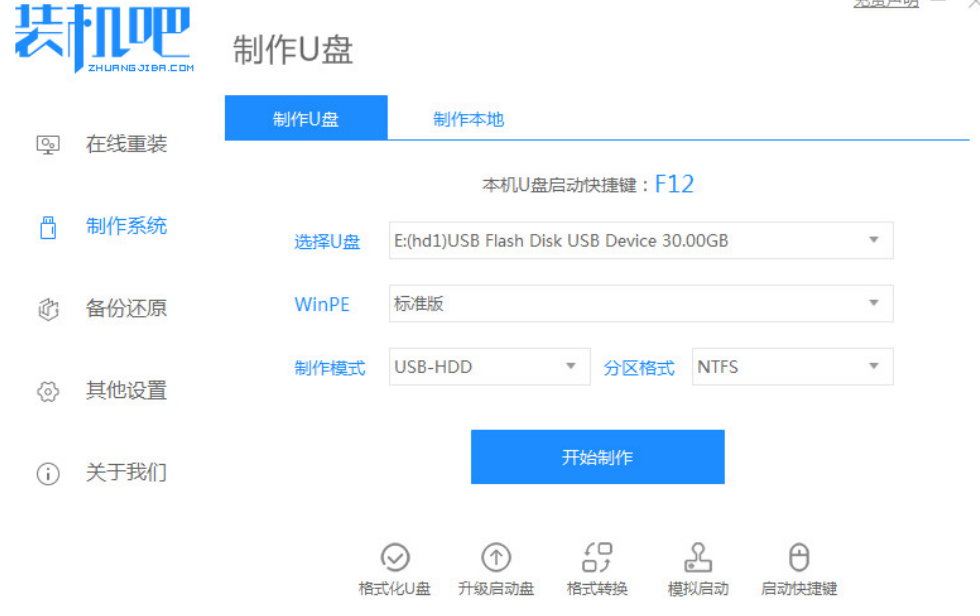
2、然后选择需要安装的win7系统,点击开始制作u盘启动盘。
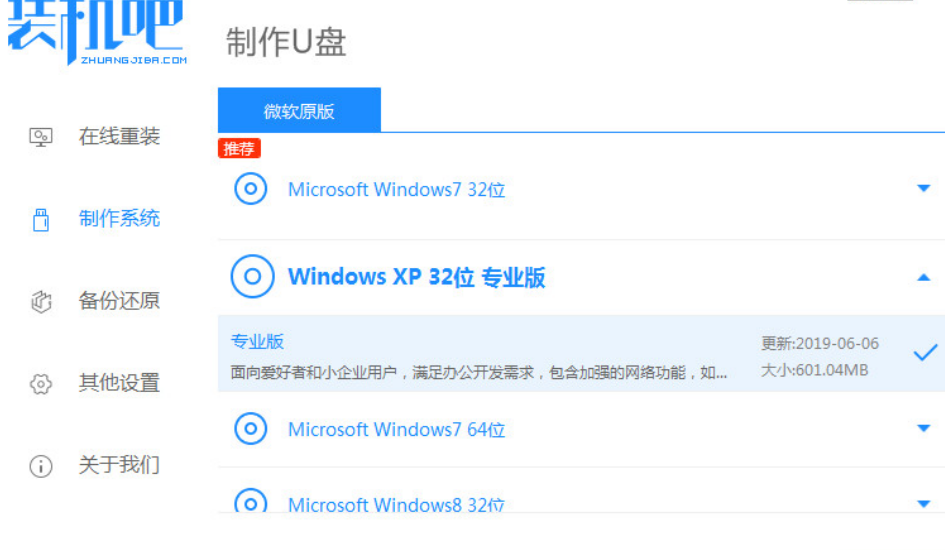
3、软件制作u盘启动盘成功后,可先预览需要安装的电脑主板的启动热键,然后再拔除u盘退出。
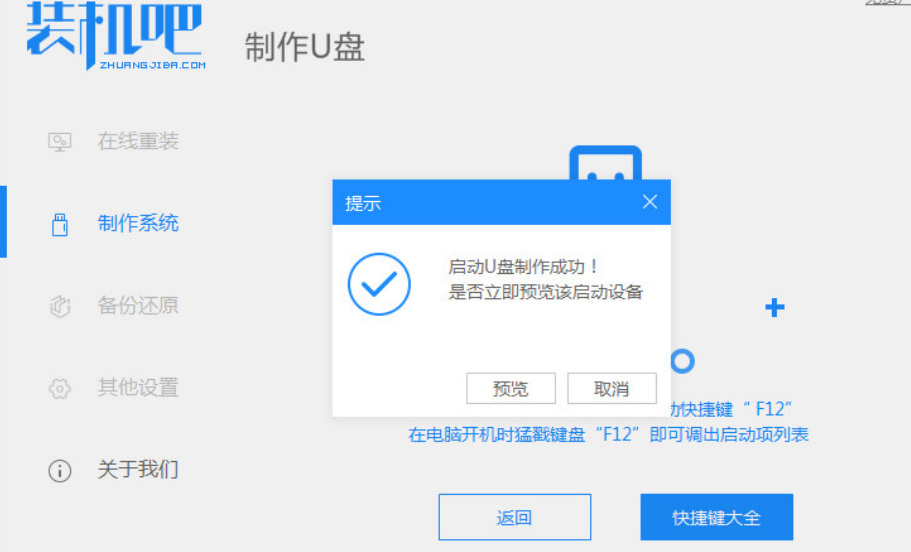
4、插入启动盘进电脑中,开机不断按启动热键进启动界面,选择u盘启动项回车确定进入到pe选择界面,选择第一项pe系统回车进入。
5、在pe系统桌面上打开装机吧装机工具,选择win7系统点击安装到系统盘c盘,点击开始安装。

6、等待安装完成后,选择立即重启电脑,进入到win7系统桌面即表示安装成功。

注意事项:在进入u盘pe系统后,注意备份保存好电脑系统盘的资料,避免丢失。
总结:
1、安装装机版一键重装系统工具制作win7 u盘启动盘;
2、插入u盘启动盘启动进入pe系统;
3、在pe系统内打开装机版装机工具安装win7系统;
4、提示安装成功后重启电脑;
5、重启电脑后进入新的win7系统桌面即可正常使用。
 有用
26
有用
26


 小白系统
小白系统


 1000
1000 1000
1000 1000
1000 1000
1000 1000
1000 1000
1000 1000
1000 1000
1000 1000
1000 1000
1000猜您喜欢
- 戴尔u盘启动快捷键是哪个键..2022/08/03
- u盘有写保护无法格式化怎么办..2021/02/13
- 2021最好的u盘启动软件是什么..2021/08/19
- win7系统设置u盘启动教程2021/03/30
- u盘安装系统的步骤2022/08/21
- 小白系统工具制作u盘给电脑装系统教程..2021/12/02
相关推荐
- 制作u盘启动盘步骤教程演示..2022/04/24
- 联想bios设置u盘启动重装win10系统的..2022/07/12
- 联想笔记本电脑u盘启动bios设置教程..2020/05/04
- pe工具箱怎么制作U盘启动盘..2020/04/21
- 映泰,小编教你映泰主板bios怎么设置u..2018/03/23
- 怎样将U盘改成NTFS格式,小编教你如何..2017/11/09

















